迈克菲(MCAFEE)防病毒软件说明及安装方法
- 格式:doc
- 大小:105.50 KB
- 文档页数:3

湖北能源集团Macfee EPO套件实施文档一、Macfee EPO服务器硬件配置1.服务器硬件联想IBM X3650 M5服务器:2U机架服务器,十核至强2*E5-2650V3/2.3G/20MB/1866MHz,4*8GB/1333MHz,3*300GB,2.5"HDD SAS,ServeRAID M5200 Series 1GB Cache/RAID 5 Upgrade阵列卡,2*750W/HS,USB外置DVD光驱,4个千兆网卡,冗余电源,3年原厂质保(7*24有限保修)。
磁盘做RAID5,可用空间300GB。
2.服务器系统服务器安装windowsserver2008 R2 SP1 64位操作系统。
如图服务器划分2个分区,C盘分区:100GB。
D盘分区500G。
Windowsserver2008R2系统激活序列号:见下方插入对象excel表(双击excel图标即打开文件)。
W i nd ow s Server2008 Li censeKeys_23.服务器网络配置服务器IP地址:10.70.10.200掩码:255.255.255.0网关:10.70.10.254。
服务器开启远程桌面服务。
如图:定期更新二、Macfee服务器端主程序安装①下载相关软件,官方链接地址:/cn/downloads/downloads.aspx②安装macfeeEPO,如图:③启动EPO安装程序安装程序运行④点击“下一步”开始安装:⑤若使用EPO自带软件安装SQL及其他插件,点击“快速”选项,并开始;若使用已有SQL安装EPO,请使用“自定义”选项卡:⑥点击“下一步”开始SQL Server的安装:⑦输入windows Server2008的管理员账户及密码,作为SQL的管理员账户。
⑧检测服务器已使用的端口是否同EPO冲突:⑨输入MacfeeEPO管理员账户及密码:⑩这里可以直接输入激活密钥,也可以选择“评估”,试用EPO,点击“下一步”,开始MacfeeEPO主程序的安装:⑪使用步骤9中定义的EPO账户及密码登陆Macfee EPO控制器,由于EPO处于评估模式,登陆界面会提示激活EPO。
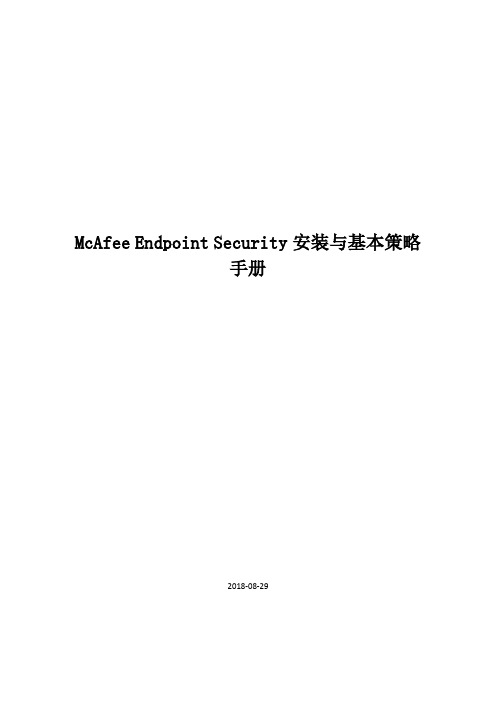
McAfee Endpoint Security安装与基本策略手册2018-08-291.部署Endpoint Security(ENS)将Endpoint Security Platform、Threat Prevention(防病毒)模块、Firewall 模块、Web Control 模块、签入至ePO平台。
3.1签入ENS Platform安装包打开ePO控制台,“菜单”>“主存储库”点击“签入包”“选择文件”找到带有“Endpoint Security Platform”的安装包,下一步安装签入完成Endpoint Security Platform安装包3.2签入ENS Platform扩展包点击“菜单”>“扩展包”,选择“安装扩展”选择扩展包,点击“打开”签入完成3.3签入防病毒安装包打开ePO控制台,“菜单”>“主存储库”点击“签入包”选择“Threat_Prevention”的安装包,点击打开,下一步安装完成后3.4签入防病毒扩展包点击“菜单”>“扩展包”,选择“安装扩展”选择扩展包,点击“打开”3.5签入防火墙安装包打开ePO控制台,“菜单”>“主存储库”“选择文件”找到带有“firewall”开头的安装包,点击打开,下一步安装完成后,可以在主存储库看到3.6签入防火墙扩展包点击“菜单”>“扩展包”,选择“安装扩展”选择扩展包,点击“打开”3.7签入Web Control安装包打开ePO控制台,“菜单”>“主存储库”“选择文件”找到带有“web Control”开头的安装包,点击打开,下一步安装完成后,可以在主存储库看到3.8签入WebControl扩展包点击“菜单”>“扩展包”,选择“安装扩展”选择扩展包,点击“打开”3.9向客户端部署ENS组件“系统树”——选择客户端所在的组,点击“分配的客户端任务”下拉菜单,选择“产品部署(McAfee Agent)”在左下角点击“操作”,选择“新建客户端任务分配”选择“McAfee Agent”>“产品部署”,点击“创建新任务”输入“任务名称”,目标平台选择“windows”,产品和组件中按顺序选择●Endpoint Security Platform●Endpoint Security Platform●Endpoint Security Platform●Web Control点击保存“计划”将计划类型设置为“立即运行”,点击保存。

迈克菲(McAfee)防病毒软件使用手册McAfee Inc. XX服务中心.目录一、安装服务器端(EPO)的方法31.EPO的安装条件32安装EPO server:31)SQL2000的安装32)EPO的安装4二、EPO控制平台使用手册101.登陆EPO平台102.加载软件113.ePO服务器升级策略144 制订任务174.1、分发软件任务174.2、客户端自动升级任务194.3、自动扫描任务21三、安装客户端代理(EPOAgent)的方法221.EPOAgent的安装条件222.如何下载以及安装代理程序:233.安装EPOAgent的安装要求24四、如何使用及管理客户端防病毒程序24总结:27一、安装服务器端(EPO)的方法1. EPO的安装条件1.操作系统平台要求win2000+sp4(NTFS格式分区),SQL Server2000+sp3或以上,IE6.0补丁,冲击波和震荡波补丁win2003 Server(NTFS格式分区),SQL Server2000+sp3,冲击波和震荡波补丁(建议用此平台) 2.ePO需设定静态固定IP地址和固定的主机名3.各种数量ePO服务器的最低配置要求为了获得最佳性能,我们按一台ePolicy Orchestrator 服务器托管的客户机数量提供了如下最低硬件配置和数据库软件建议:2 安装EPO server:1)SQL2000的安装在正式安装EPO之前先安装SQL2000作为EPO的数据库。
在安装过程中要注意,选用本地系统XX验证,安装混合模式(必须设置用户名和密码),安装后要将SQL2000升级到SP3或以上版本。
2)EPO的安装Next后选择许可证类型和国家地区后,接受条款;确定后,如果会提示将分辨率调整到1024*768,确定后可以不调整继续安装;设置安装路径,建议使用默认路径安装,会出现提示窗口,提示计算机不在域内,点击确定继续安装。
确定后,出现下图提示框,输入ePO管理员密码选择默认“使用现有的本机数据库”继续安装。

迈克菲(Mcafee)无法安装的解决办法摘要在大多数情况下,您可以在计算机上正常下载并安装迈克菲消费者安全产品。
但有时候您可能需要首先让计算机准备就绪。
本文将帮助您确保计算机为安装迈克菲消费者安全产品做好准备。
在开始之前,请记得检查计算机是否满足最低安装要求。
有关详细信息,请参阅文章TS102471。
注意:这些仅仅是最低要求。
这表示可以安装并运行迈克菲产品,但是如果计算机远超最低要求,您将获得更优质的性能体验。
一旦确认计算机满足最低要求,请按顺序执行以下步骤:1.请确保 Windows 为最新版本。
检查:a.从开始菜单中打开WindowsUpdate(或打开网页浏览器,然后转至。
b.按照屏幕上的说明执行操作,确保您拥有最新的 MicrosoftService Pack 且执行所有关键或重要的更新。
2.下载并运行 McAfee Pre-Install Tool:a.下载以下任一文件并保存至桌面:▪Pre-InstallTool-32(适用于 Windows 32 位计算机)▪Pre-InstallTool-64(适用于 Windows 64 位计算机)b.双击Pre-Install_Tool.exe文件,并按照提示操作。
c.阅读警告消息,然后单击确定同意更改。
d.Preinstall Tool 完成后,单击确定。
e.单击关闭,然后重新启动计算机。
3.暂时禁用所有第三方弹出窗口阻止程序。
某些常用的浏览器工具栏有内置的弹出窗口阻止程序。
根据工具栏的阻止设置,您可能需要暂时将其关闭才能安装某些软件。
在安装迈克菲套件后,如有需要,请记得重新启用弹出窗口阻止程序。
每个工具栏对关闭弹出窗口阻止程序有不同设置,但是大部分都可以通过工具栏上的设置菜单或选项菜单访问。
4.卸载任何现有的安全软件。
有些安全软件(如防病毒、防火墙等)在安装有其他相似程序的情况下不能正常工作。
卸载安全软件(包括之前安装的任何迈克菲程序)可以防止在安装期间或安装后出现任何冲突。

杀毒软件安装步骤
准备步骤:如果机器上使用的是非Symantec Norton的杀毒软件,必须先卸载已有的杀毒软件。
卸载后,进入下面的正式安装步骤。
第一步:在我的电脑中的地址栏中输入:10.0.20.1/webinstall,或者在IE浏览器中的地址栏输入:10.0.20.1/webinstall。
然后按“回车”键,出现如下界面。
第二步:点击上面界面中的“立即安装”。
如果出现下面的界面,点击“是”,如果不出现,则直接到第三步。
第三步:出现下面界面时,点击“下一步”。
第四步:当出现下面界面是,点击并选择“我接受……”选项后,点击“下一步”。
第五步:当出现下面界面时,选择“完全”,然后点击“下一步”。
第六步:当出现下面界面时,点击“安装”。
第七步:当出现下面界面时,点击“完成”。
第八步:大部分机器,出现下面界面,需要重新启动,点击“是”,重新启动即可。
第九步:安装完成后,桌面的右下角出现黄色盾牌形状的图标(名称为:symantec-antivirus),此即为杀毒软件防护程序。
双击黄色盾牌,显示以下界面。
安装后,界面中的程序应显示为:10.1.X.X,病毒定义文件版本为最近一周内的日期。
今后,所有安装的计算机会自动进行更新病毒定义,不必人工操作。
如果安装后发现病毒的计算机,请点击下面第二个界面中的“全面扫描”进行计算机杀毒扫描。
业务科2006.11.27。

ePO 4.5 安装部署实用指南服务器和代理处理程序要求可用磁盘空间—最低1 GB(首次安装);最低1.5 GB(升级);建议2 GB。
内存— 1 GB 可用内存;建议2-4 GB。
处理器— Intel Pentium III 或更高配置;1 GHz 或更高频率。
显示器— 1024x768,256 色,VGA 显示器。
NIC —网络接口卡;100 MB 或更高配置。
附注:如果使用的服务器具有多个IP 地址,则ePolicy Orchestrator 将使用所标识的第一个IP地址。
如果要使用其他IP 地址进行代理与服务器之间的通信,请参阅“安装代理处理程序”。
专用服务器—如果管理的计算机超过250 台,则McAfee 建议使用专用服务器。
文件系统—建议使用NTFS(NT 文件系统)分区。
IP 地址— McAfee 建议对ePO 服务器使用静态IP 地址。
服务器类操作系统— 32 位或64 位• Windows Server 2003 Enterprise Service Pack 2 或更高版本• Windows Server 2003 Standard Service Pack 2 或更高版本• Windows Server 2003 Web Service Pack 2 或更高版本• Windows Server 2003 R2 Enterprise Service Pack 2 或更高版本• Windows Server 2003 R2 Standard Service Pack 2 或更高版本• Windows Server 2008浏览器• Firefox 3.0• Microsoft Internet Explorer 7.0 或8.0如果使用Internet Explorer 和代理服务器,请按照以下步骤操作来绕过代理服务器。
1 在Internet Explorer 的“工具”菜单中,选择“Internet 选项”。
迈克菲杀毒软件怎么用使用教程McAfee是网络安全和可用性解决方案的先供应商。
所有McAfee 产品均以著名的防病毒研究机构(如McAfeeAVERT)为后盾,该机构可以保护McAfee消费者免受新和复杂病毒的攻击。
此外,McAfee企业版并且没有对Windows系统做任何限制,因此个人系统也可以使用McAfee企业版,享受McAfee企业版强大的保护。
那么具体怎么使用呢?迈克菲杀毒软件怎么用?1、直接在桌面任务栏,点击“显示隐藏的图标”,找到迈克菲,点击右键,选择“打开McAfee internet security”(或者直接在“开始”屏幕应用中找到McAfee internet security,点击打开)2、进入迈克菲后,点击“病毒和间谍软件防护”,如何想扫描电脑,点击“扫描您的pc”就可以扫描病毒3、点击“计划的扫描”,选择合适自己的计划,一个星期扫描一次或者一个月都可以,选择好后,点击“应用”,定时扫描就完成了4、作为杀毒软件,迈克菲还能够自动清理不必要的文件,提高电脑性能,点击“pc和家庭网络工具”5、再点击“快速清理器”,点击“清理”即可清理电脑多余的垃圾文件6、点击“快速清理器”中的“计划”,同样能制定清理计划,制定好按时清理后,点击“应用”7、这样自动杀毒和自动清理就设定好了补充:校园网安全维护技巧校园网络分为内网和外网,就是说他们可以上学校的内网也可以同时上互联网,大学的学生平时要玩游戏购物,学校本身有自己的服务器需要维护;在大环境下,首先在校园网之间及其互联网接入处,需要设置防火墙设备,防止外部攻击,并且要经常更新抵御外来攻击;由于要保护校园网所有用户的安全,我们要安全加固,除了防火墙还要增加如ips,ids等防病毒入侵检测设备对外部数据进行分析检测,确保校园网的安全;外面做好防护措施,内部同样要做好防护措施,因为有的学生电脑可能带回家或者在外面感染,所以内部核心交换机上要设置vlan隔离,旁挂安全设备对端口进行检测防护;内网可能有ddos攻击或者arp病毒等传播,所以我们要对服务器或者电脑安装杀毒软件,特别是学校服务器系统等,安全正版安全软件,保护重要电脑的安全;对服务器本身我们要安全server版系统,经常修复漏洞及更新安全软件,普通电脑一般都是拨号上网,如果有异常上层设备监测一般不影响其他电脑。
产品简介McAfee AntiVirus Plus 2010迈克菲防病毒+防火墙组合装 2010为您提供切实有效、屡获殊荣的电脑保护,令您尽享无忧计算每天,新的、更加复杂的互联网威胁层出不穷,它们会干扰您的数字生活,仅靠简单的防病毒程序无法确保您自己、您的电脑和您的家庭的安全。
迈克菲防病毒+防火墙组合装 2010 功能丰富、简便易用,是您的理想选择。
新品新增和已升级功能全新!主动保护— 极富创新性的迈克菲主动保护技术可为您的电脑提供针对当今各类恶意威胁的最快速的即时保护。
我们的解决方案能够以毫秒为单位对新出现的威胁进行分析和拦截,因此,您根本无需等待定期更新全新!QuickScan — 检查您的电脑中最易遭受攻击的区域是否存在威胁已升级!更快的性能— 迈克菲的解决方案启动、关闭和扫描速度更快,可以在后台运行,默默地为您提供安全保护,不会影响您的电脑的正常运行,您可以毫无干扰地、流畅地玩游戏、看视频和高效工作全新!电源优化— 通过将已经计划好的扫描任务延迟至电脑接通电源,进而延长笔记本电脑电池的使用寿命,还可以设置为在执行快速扫描或全扫描后自动关机,以帮助您节能新品亮点防病毒/反间谍软件 — 检测、拦截并清除病毒、间谍软件和广告软件网络钓鱼诈骗防护— 向您警示试图窃取您身份信息的网站双向防火墙保护 — 黑客无法访问您的电脑,令您全天候安全使用互联网系统要求迈克菲的优势产品简介 迈克菲防病毒+防火墙组合装 2010其他产品亮点迈克菲安全中心提供了一个直观的安全状态显示界面,您能够对其中可完全自定义的选项进行控制迈克菲系统保护一旦电脑出现可能招致病毒、间谍软件或黑客活动的行为,可及时向您发出警告隐匿模式使互联网中的入侵者无法看到您的电脑迈克菲文件粉碎机使您能够有效清除电脑中所有机密文件的痕迹无干扰安全保护您可以无干扰地观看影片或玩游戏,因为在您使用全屏模式时,迈克菲的安全服务会智能地将各种任务、更新和警报延迟Windows 2000(32 位版)Service Pack 4 (SP4) 或更高版本Windows XP (32 位版)Service Pack 2 (SP2) 或更高版本Windows Vista (32 位版或 64 位版)Microsoft Windows 7(32 位版或 64 位版)1 GHz 处理器800 X 600 或更高分辨率512 MB RAM (建议使用 1 GB )250 MB 可用磁盘空间互联网连接Microsoft Internet Explorer 6.0 或更高版本可选:Mozilla Firefox 2 或更高版本••••••••迈克菲的安全产品采用了屡获殊荣的技术,易于安装,而且我们会通过 800 热线电话、电子邮件和即时消息随时为您提供帮助。
防病毒软件安装和更新教程第一章:病毒和其威胁在进入防病毒软件的安装与更新教程之前,我们先来了解一下病毒及其对计算机系统的威胁。
病毒是一种恶意软件,它们的目标是感染计算机并破坏或窃取数据。
病毒通常以邮件附件、下载链接或植入恶意网站的形式传播。
一旦感染,病毒可能会导致计算机系统崩溃、数据丢失甚至身份盗窃。
因此,安装防病毒软件是保护电脑和个人信息安全的重要措施之一。
第二章:选择适合的防病毒软件选择合适的防病毒软件是确保计算机安全的关键步骤。
市面上有许多防病毒软件可供选择,例如卡巴斯基、诺顿、麦咖啡等。
在选择防病毒软件时,应考虑以下几点:1. 即时更新:确保防病毒软件具备即时更新功能,以便及时应对新出现的病毒。
2. 资源消耗:选择一个既能提供强大的保护又能保持良好计算机性能的软件。
避免选择会占用计算机资源过多的软件。
3. 界面友好:选择一个易于操作和使用的软件,以便用户能够轻松理解和配置其功能。
第三章:下载和安装防病毒软件下载和安装防病毒软件是保护计算机安全的重要一步。
以下是一些安装防病毒软件的基本步骤:1. 官方网站:访问所选择防病毒软件的官方网站,并找到下载页面。
2. 系统要求:确保软件为自己的操作系统版本提供支持。
在下载之前,查看系统要求,并确保自己的计算机满足这些要求。
3. 下载软件:点击下载按钮,并选择适合自己系统的版本。
4. 执行安装:找到已下载的软件文件,双击运行并按照安装向导的指示完成安装过程。
5. 激活许可证:一些防病毒软件需要许可证才能正常使用。
根据软件的要求,输入许可证密钥以激活软件。
第四章:病毒库的更新安装了防病毒软件并不等于永远安全。
病毒库的更新是确保软件持续免受最新威胁的关键。
病毒库是防病毒软件的核心部分,它包含了识别和处理病毒的数据。
以下是更新病毒库的步骤:1. 自动更新:大多数防病毒软件都提供自动更新功能,允许软件定期从官方服务器下载最新的病毒库。
确保此功能已启用。
2. 手动更新:如果自动更新未启用或软件不支持此功能,可以手动更新病毒库。
迈克菲(MCAFEE)防病毒软件说明及安装方法
---------------------------------------------------------------------
一、软件说明:
迈克菲(MCAFEE)防病毒软件是网络中心统一部署的国际最先进的网络版防病毒软件,目的是保护网络的安全,安装该软件后,企业计算机网内的机器将自动实施网络中心MCAFEE服务器的新策略,实现自动更新防病毒引擎和病毒代码库。
MCAFEE防病毒软件安装十分简单,企业网上的机器只需运行一个名为:FramePkg.exe代理小程序就行了。
二、安装方法:
1、先卸装其他防病毒软件,然后重新启动计算机(如果原来已经安装了卡巴斯基或江民反病毒软件必须要重新启动计算机),以避免不必要的软件冲突,使得计算机变慢,甚至死机,影响您机器的正常使用。
万一您忘记了卸载其他的反病毒软件,出现了软件冲突,您可以重新启动计算机,按F8键进入安全模式后卸载您原来的杀毒软件。
)
2、MCAFEE 8.5i防病毒软件支持,2000,xp,2000Server,2003 Server。
3、下载安装FramePkg.exe到你的计算机
4、选择打开(或保存后再双击FramePkg.exe小程序进入安装),程序运行结束后点击"OK"完成。
5、安装完毕之后,计算机上没有任何图标,大约0.1-3小时(时间根据网络版MCAFEE防病毒软件随机策略来自动安装部署,请耐心等待。
),最后桌面的右下方会出现一个图标(如下)即安装完成。
如果您希望加速McAfee安装,可以做如下操作:
开始运行浏览选择(C:\Program Files\McAfee\Common Framework)双击CmdAgent.exe,在双引号后加空格-s
确定,窗口上会出现对话:
鼠标点击第一个功能按钮键‘收集并发送属性’(唤醒与ePO病毒服务器的通讯)。
三、卸载方法
第一步:对右下角红色盾牌图标点击右键打开‘VirusScan控制台’,右键点击禁用‘访问保护’。
第二步:在Windows环境下"开始-〉运行"打开栏内填写"C:\Program Files\McAfee\Common Framework\FrmInst.exe" /forceuninstall后确定。
注意有双引号,此方法为默认安装环境下的卸载方法(即你的windows系统安装在C盘上)。
第三步:McAfee VirusScan Enterprise的卸载方法与其它软件的方法一样,即打开控制面板中的‘添加或删除程序’,下载McAfee VirusScan Enterprise的相关程序。